Lorsque les gens travaillent sur ordinateur, d’habitude, ils ne veulent pas être déranger. Mais ils sont obligés de prendre tout le temps le téléphone pour envoyer ou répondre un message. Sur ce point, nombreux sont ceux qui veulent envoyer des messages depuis l’ordinateur. D’une part, ils pourront se concentrer sur l’ordinateur sans avoir à passer entre le téléphone et le PC. D’autre part, il est beaucoup plus commode de saisir des messages sur ordinateur au lieu de les taper sur le téléphone. Suivez le guide ci-dessous pour savoir comment effectuer cette opération étape par étape.
AirMore – La meilleure application pour envoyer des SMS en ligne
En plus d’être un outil de transfert de fichiers rapide, AirMore est également une application brillante pour gérer les données sur votre téléphone: les données multimédias telles que les contacts et les messages. Pour la fonction message, il vous permet de lire vos messages textes à partir du web, créer de nouveau message, rester informer lors de l’arrivée d’un nouveau message puis répondre facilement au message. Voyons maintenant comment envoyer les SMS à partir de l’ordinateur.
Télécharger
Cliquer sur le bouton ci-dessous pour vous rendre sur Google Play Store et télécharger AirMore sur votre Android. Après l’installation, vous pourrez voire un icône nuage bleu.
Connecter Android au site web d’AirMore
- Ouvrez le navigateur sur votre PC puis saisissez « airmore.net« (Pour le moment, AirMore supporte les navigateurs Chrome, Firefox et Safari).
- Lancez l’application AirMore. Cliquez sur «Scanner le code QR avec AirMore» sur l’interface principale.
- Scanner le code QR sur le web. Lorsqu’une fenêtre de notification s’affichera sur votre téléphone, veuillez cliquer sur «Accepter».
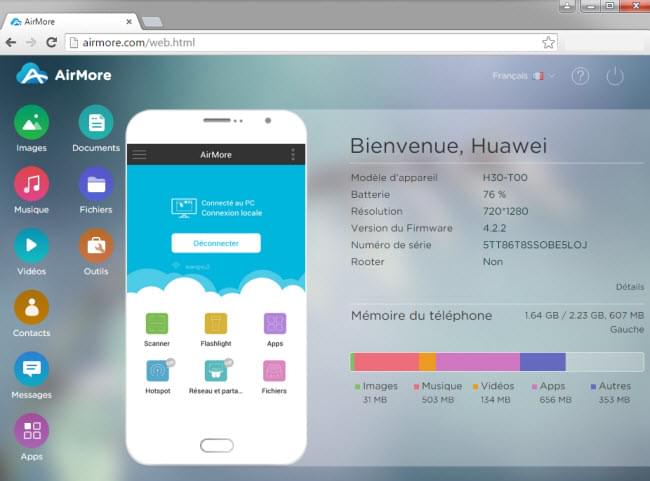
Note: Assurez-vous que votre Android et votre PC soient reliés au même Wifi.
Envoyer des messages textes à partir de l’ordinateur
2 Méthodes pour envoyer des SMS:
- Méthode 1. Cliquez sur le bouton «Messages». Choisissez le message que vous voulez répondre. Saisissez le message puis cliquez sur l’icône «Envoyer». Ou cliquez sur «Ctrl + Entrer» pour envoyer. Vous pouvez également créer un nouveau message en cliquant sur «Nouveau Message» en haut.
- Méthode 2. Si vous voulez envoyer un message à un de vos contacts, allez dans «Contacts», sélectionnez le contact puis cliquez sur l’icône message à droite du numéro de téléphone. Puis vous serez conduit dans l’interface message.
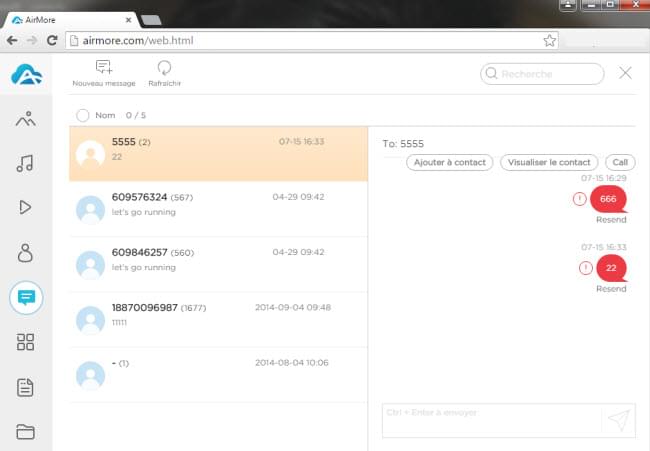
Note: Pour certains téléphones, vous devez vous rendre dans réglages et activer la permission d’envoyer des messages avant d’utiliser cette fonctionnalité.
Comme vous le voyez, cette application basée sur le web vous serez d’un grand aide pour envoyer les messages depuis l’ordinateur. Actuellement, AirMore peut faire plus que ca puisque vous pouvez l’utiliser pour transférer gratuitement toutes sortes de fichiers à partir d’Android vers le PC et vice versa. Vous pouvez également éditer les contacts, installer et désinstaller les applications. En somme, c’est une application puissante et maniable.